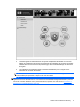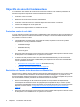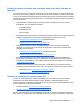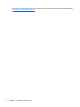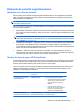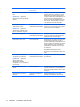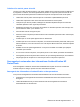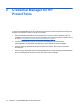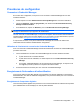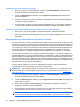ProtectTools (select models only) - Windows 7
Procédures de configuration
Connexion à Credential Manager
En fonction de la configuration, vous pouvez vous connecter à Credential Manager de l'une des
manières suivantes :
●
Double-cliquez sur l'icône HP ProtectTools Security Manager dans la zone de notification.
●
Cliquez sur Démarrer, Tous les programmes, puis sélectionnez HP ProtectTools Security
Manager for Administrators.
●
Sous Windows XP, cliquez sur Démarrer, puis sur HP ProtectTools Security Manager.
REMARQUE : Sous Windows 7 ou Windows Vista, vous devez lancer HP ProtectTools Security
Manager for Administrators pour apporter des modifications.
Une fois connecté à Credential Manager, vous pouvez enregistrer des informations d'authentification
supplémentaires, telles qu'une empreinte digitale ou une Java Card. Pour plus d'informations, reportez-
vous à la section “
Enregistrement d'informations d'authentification page 13.”
À la prochaine connexion, vous pouvez sélectionner la stratégie de connexion et utiliser toute
combinaison des informations d'authentification enregistrées.
Utilisation de l'Assistant de connexion de Credential Manager
Pour vous connecter à Credential Manager à l'aide de l'Assistant de connexion de Credential Manager,
procédez comme suit :
1. Ouvrez l'Assistant de connexion de Credential Manager de l'une des manières suivantes :
●
À partir de l'écran de connexion Windows
●
À partir de la zone de notification, en double-cliquant sur l'icône HP ProtectTools Security
Manager
●
Sur la page “Credential Manager” de HP ProtectTools Security Manager, en cliquant sur le
lien Log On (Connexion) dans le coin supérieur droit de la fenêtre
2. Suivez les instructions à l'écran pour vous connecter à Credential Manager.
Enregistrement d'informations d'authentification
Vous pouvez utiliser la page "Mon identité" pour enregistrer vos diverses méthodes ou informations
d'authentification. Une fois ces méthodes enregistrées, vous pouvez les utiliser pour vous connecter à
Credential Manager.
Enregistrement d'empreintes digitales
Un lecteur d'empreintes digitales vous permet de vous connecter à Windows en utilisant votre empreinte
pour authentification au lieu d'employer un mot de passe Windows.
Procédures de configuration 13